Utilisation du changeur de date de fichier pour la date de modification, d'accès et de création
Nous savons tous que lorsque nous vérifions l'attribut d'un fichier, différentes dates nous sont présentées. Beaucoup de gens veulent changer la date avec un changeur de date de fichier. Parce qu'ils ont découvert qu'ils ne peuvent pas modifier directement la date du fichier, quelle que soit la date de modification, la date d'accès et la date de création. Heureusement, cet article vous donnera un changeur de date de fichier et vous donnera un moyen de forcer votre Windows 10 à devenir un changeur pour changer la date du fichier. Vous pouvez choisir le moyen le plus approprié pour vous de modifier ces trois types de dates.
Liste des guides
Partie 1 : AnyRec pour modifier la date des fichiers [Tous les systèmes d'exploitation] Partie 2 : Tapez le code pour forcer la date de changement de votre Windows 10 Partie 3 : FAQ sur le changeur de date de fichierPartie 1 : AnyRec pour modifier la date des fichiers [Tous les systèmes d'exploitation]
Si vous voulez trouver un changeur de date de fichier, AnyRec Video Converter pourrait être le meilleur choix pour vous. Ce logiciel peut modifier l'heure de création, l'heure de modification et l'heure d'accès. De plus, il s'agit également d'un changeur de date de fichier par lots, vous pouvez non seulement modifier la date d'un fichier à la fois, mais également l'heure d'un lot de fichiers en même temps.
La raison pour laquelle ce logiciel vous est recommandé n'est pas seulement la puissante fonction de changement de date. Comparé à d'autres changeurs de date de fichier, celui-ci a un design plus agréable. Et ce qu'il peut faire au-delà de la modification de la date d'un fichier. En ce qui concerne les fichiers vidéo, vous pouvez même modifier leurs formats et autres métadonnées avec ce logiciel. La chose la plus importante est que n'importe quel type de version de Windows et n'importe quel type de version de Mac peut télécharger et exécuter ce logiciel.

Modifiez la date d'un lot de fichiers en une seule fois et modifiez trois types de dates.
Convertissez les formats de fichiers vidéo en plus de 1000 types de formats différents.
Modifiez les métadonnées de vos fichiers vidéo et audio si vous le souhaitez.
Avoir un écran principal avancé et flambant neuf par rapport aux autres changeurs de date de fichier.
Téléchargement sécurisé
Téléchargement sécurisé
Étape 1.Lorsque vous lancez le logiciel, cliquez sur le bouton Boîte à outils en haut de l'écran principal. Et vous pouvez voir qu'il y a un bouton "File Date Changer" sur cet écran, cliquez dessus pour ajouter un ou plusieurs fichiers que vous souhaitez modifier.
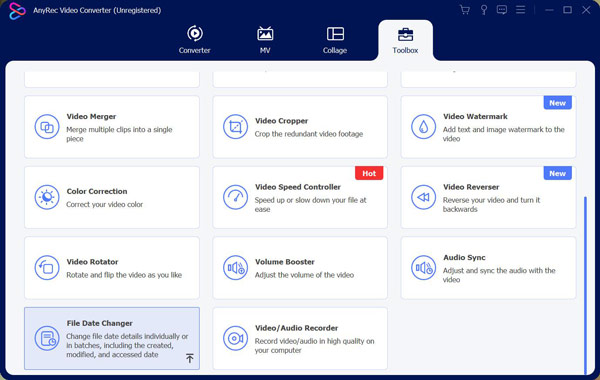
Étape 2.Après avoir ajouté le fichier, vous pouvez voir qu'il y a trois options à côté du nom du fichier. Il s'agit de l'heure de création, de l'heure de modification et de l'heure d'accès. Vous pouvez choisir l'heure que vous souhaitez modifier.
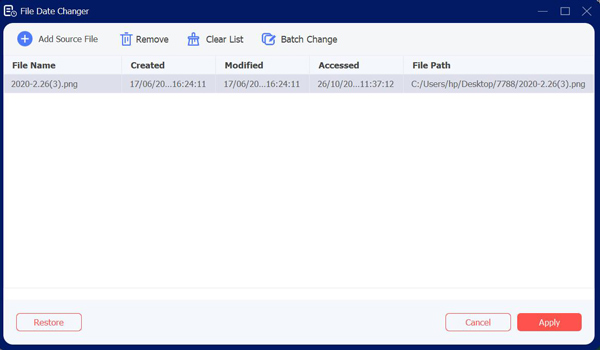
Étape 3.Si vous ajoutez plusieurs fichiers et que vous souhaitez modifier leur date à la même date. Vous pouvez cliquer sur le bouton « Modification par lots » en haut de l'écran. Vous pouvez également cliquer sur la case à cocher pour choisir les types de dates que vous souhaitez modifier.
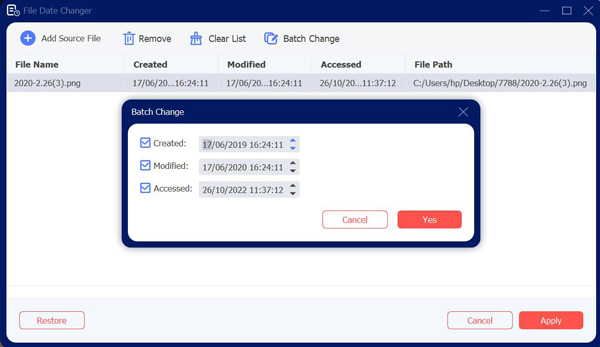
Étape 4.Lorsque vous avez terminé de définir la date du fichier, vous pouvez cliquer sur le bouton « Appliquer » en bas de l'écran.
Partie 2 : Tapez le code pour forcer la date de changement de votre Windows 10
Les attribut commande de WindowsPowerShell vous permet d'afficher et de modifier les attributs de fichier pour les fichiers Windows 10. Il est inclus en standard, vous n'avez donc pas besoin d'un logiciel de changement de date de fichier supplémentaire pour l'utiliser. Mais cela ne fonctionne que sur Windows 10, et vous devez d'abord demander à l'administration d'évaluer.
C'est une méthode assez complexe, mais aussi assez limitée. Si vous voulez un moyen plus simple de modifier les attributs de fichier, utilisez le AnyRec Video Converter au dessus. Mais si vous ne souhaitez télécharger aucun logiciel, vous pouvez lire les étapes suivantes :
Étape 1.Pour commencer, ouvrez une fenêtre PowerShell, de préférence avec des privilèges administratifs. Pour ce faire, cliquez avec le bouton droit sur le bouton « Démarrer de Windows » et cliquez sur le bouton « PowerShell (Admin) » pour lancer une nouvelle fenêtre PowerShell avec les privilèges d'administrateur activés.
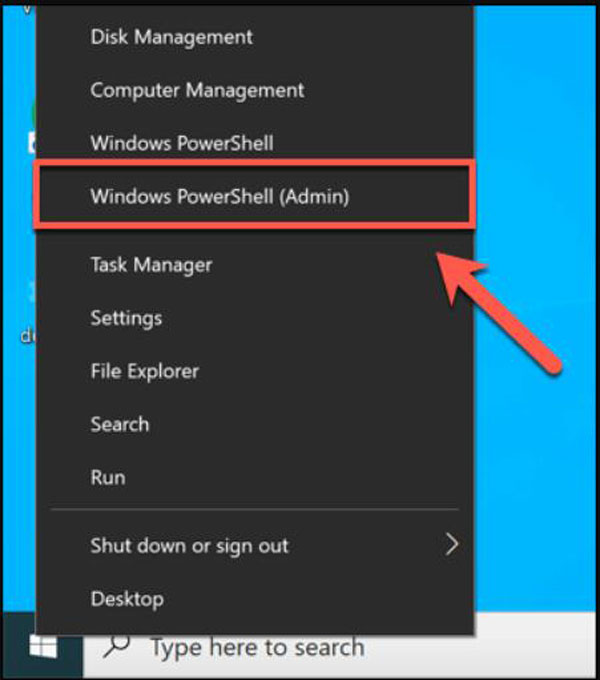
Étape 2.Utilisez les commandes "cd" et "ls" pour déplacer les dossiers et répertorier le contenu des fichiers. Une fois que vous êtes dans le bon dossier, vous pouvez lister tous les attributs pertinents de votre fichier en tapant "Get-ItemProperty -Path file | Format-list -Property * -Force", en remplaçant le fichier par votre chemin de fichier.
Étape 3.Vous pouvez utiliser la commande "Set-ItemProperty" pour modifier les attributs du fichier tels que l'accès en lecture seule. Pour ce faire, tapez "Set-ItemProperty -Path file -Name IsReadOnly -Value True", en remplaçant le fichier par votre nom de fichier. Pour une liste complète des variables possibles pour cette commande, consultez la documentation complète de Microsoft PowerShell pour plus de détails.
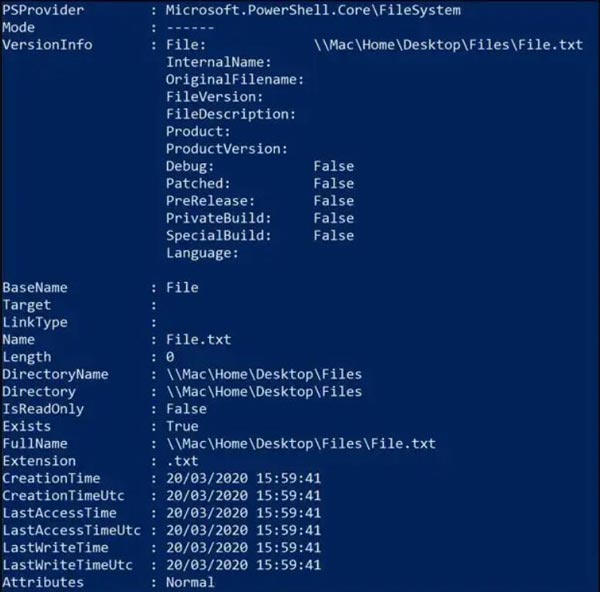
Étape 4.Une modification réussie entraînera le renvoi par PowerShell d'aucune réponse, mais vous pouvez vérifier si la modification a réussi en tapant à nouveau la commande "Get-ItemProperty -Path file | Format-list -Property * -Force" ou en affichant les propriétés du fichier à l'aide de "Explorateur de fichiers".
Étape 5.Et puis vous pouvez cliquer avec le bouton droit sur le fichier et cliquer sur le bouton "Modifier les attributs". Il y aura une case à cocher "Modifier la date et l'heure". Cliquez sur le bouton et cela vous permettra de modifier les horodatages créés, modifiés et consultés – modifiez-les à l'aide des options fournies.
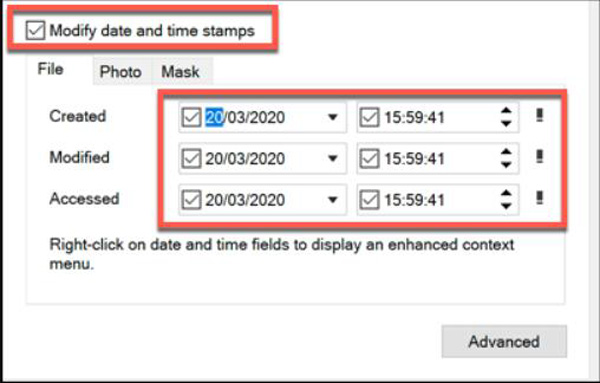
Lectures complémentaires
Partie 3 : FAQ sur le changeur de date de fichier
-
Puis-je connaître la date exacte à laquelle un fichier a été supprimé ?
Non. Les ordinateurs n'enregistrent pas directement les métadonnées d'un fichier lorsqu'il est supprimé. Par conséquent, il n'est généralement pas possible de dire quand, exactement, un fichier a été supprimé. La date du dernier accès peut indiquer qu'un fichier existait à une certaine date, mais rien après cette date.
-
Comment changer la date d'un dossier ?
Faites un clic droit sur votre dossier puis cliquez sur le Propriétés du fichier bouton de la Modifier l'attribut. Et vous pouvez voir les types de dates que vous souhaitez modifier, apporter vos modifications et cliquer sur le bouton OK.
-
Quelle est la différence entre ces trois types de dates ?
L'horodatage du dernier accès fait référence à à peu près n'importe quelle activité qu'un utilisateur ou même le système informatique lui-même pourrait faire à un fichier. La date de dernière modification d'un fichier fait référence à la date et à l'heure auxquelles un fichier a été écrit pour la dernière fois. Et les horodatages de création indiquent quand un fichier est apparu sur un support de stockage particulier, tel qu'un disque dur.
Conclusion
Comme nous pouvons le voir, si vous êtes familier avec le codage de l'ordinateur, vous pouvez forcer votre Windows 10 à devenir un changeur de date de fichier pour changer la date. Mais pour les personnes qui ne souhaitent pas cette action de dépannage et qui n'utilisent pas Windows 10, AnyRec Video Converter est le meilleur choix pour eux. Et vous n'avez même pas à vous soucier de ne pas changer la date des fichiers.
Téléchargement sécurisé
Téléchargement sécurisé
 Comment réparer GeForce Experience n'ouvrira pas de problème pour enregistrer le jeu
Comment réparer GeForce Experience n'ouvrira pas de problème pour enregistrer le jeu